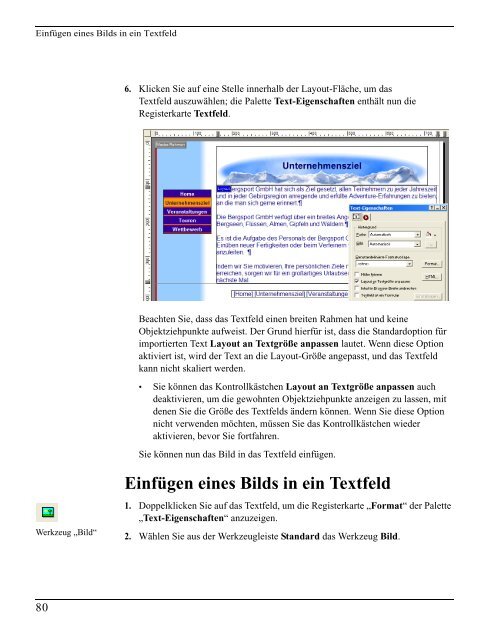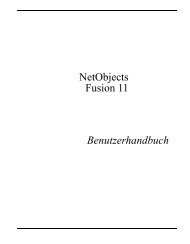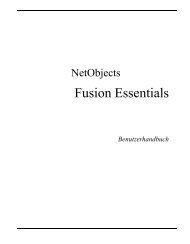Erste Schritte - NetObjects Fusion
Erste Schritte - NetObjects Fusion
Erste Schritte - NetObjects Fusion
Erfolgreiche ePaper selbst erstellen
Machen Sie aus Ihren PDF Publikationen ein blätterbares Flipbook mit unserer einzigartigen Google optimierten e-Paper Software.
Einfügen eines Bilds in ein Textfeld<br />
Werkzeug „Bild“<br />
80<br />
6. Klicken Sie auf eine Stelle innerhalb der Layout-Fläche, um das<br />
Textfeld auszuwählen; die Palette Text-Eigenschaften enthält nun die<br />
Registerkarte Textfeld.<br />
Beachten Sie, dass das Textfeld einen breiten Rahmen hat und keine<br />
Objektziehpunkte aufweist. Der Grund hierfür ist, dass die Standardoption für<br />
importierten Text Layout an Textgröße anpassen lautet. Wenn diese Option<br />
aktiviert ist, wird der Text an die Layout-Größe angepasst, und das Textfeld<br />
kann nicht skaliert werden.<br />
• Sie können das Kontrollkästchen Layout an Textgröße anpassen auch<br />
deaktivieren, um die gewohnten Objektziehpunkte anzeigen zu lassen, mit<br />
denen Sie die Größe des Textfelds ändern können. Wenn Sie diese Option<br />
nicht verwenden möchten, müssen Sie das Kontrollkästchen wieder<br />
aktivieren, bevor Sie fortfahren.<br />
Sie können nun das Bild in das Textfeld einfügen.<br />
Einfügen eines Bilds in ein Textfeld<br />
1. Doppelklicken Sie auf das Textfeld, um die Registerkarte „Format“ der Palette<br />
„Text-Eigenschaften“ anzuzeigen.<br />
2. Wählen Sie aus der Werkzeugleiste Standard das Werkzeug Bild.